(記事更新:2020年8月18日)
こんにちは。FASTCODINGデザイナーの七転び八重子です。
Webサイトの制作で修正依頼を出す際にどのようなツールをお使いですか?
今日、ご紹介するのは、Web制作の現場で、バグや修正の指示をスムーズにするために作られた「AUN(あうん)」です。
AUN(あうん)とは
サイトのキャプチャーや画像にメモを貼って、共有できるツールです。
・利用料金:無料
・会員登録不要
・専用アプリのインストール不要
・Windows・MACどちらでも使用可能。
・画像保存期間:7日間(無料ユーザー)
プレミアム登録すると
・画像保存期間:365日
・パスワード設定可能
・保存時の待ち時間なし
個人的に使うならプレミアムじゃなくて無料で十分ですね。しかも、会員登録不要ってことは、毎回ログインする必要も無いので本当にサクッと使えます。
AUN[あうん]: ビジュアルコミュニケーションツール( https://aun.tools )
AUNの使い方
1) AUNに画像を取り込む
AUNは3種類の画像の取り込み方があります。
① WEBページのURLを入力して取り込む
キャプチャーしたいページのURLを入力して、デバイスを選択します。デスクトップ・タブレット・スマートフォンから選べます。

キャプチャーしたページを「トリミング(切抜き)」するか選択できます。
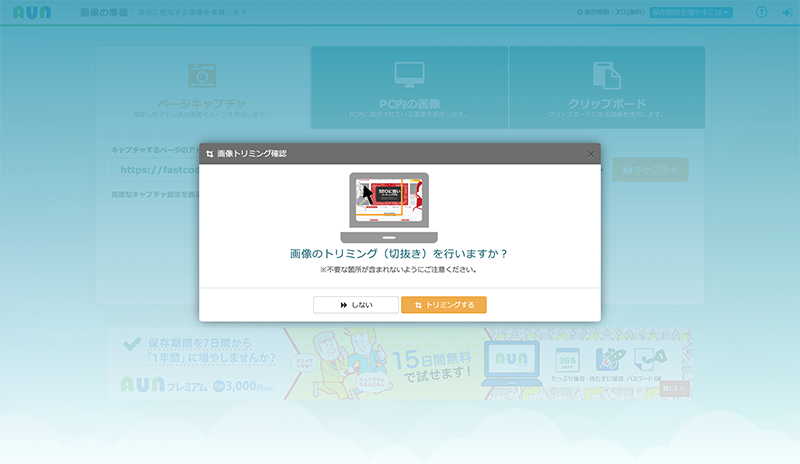
Basic認証ページを取り込む
Basic認証がかかっているページでも取り込む事ができます。「高度なキャプチャー設定を表示」をクリックして、ユーザーIDとパスワードを入力します。
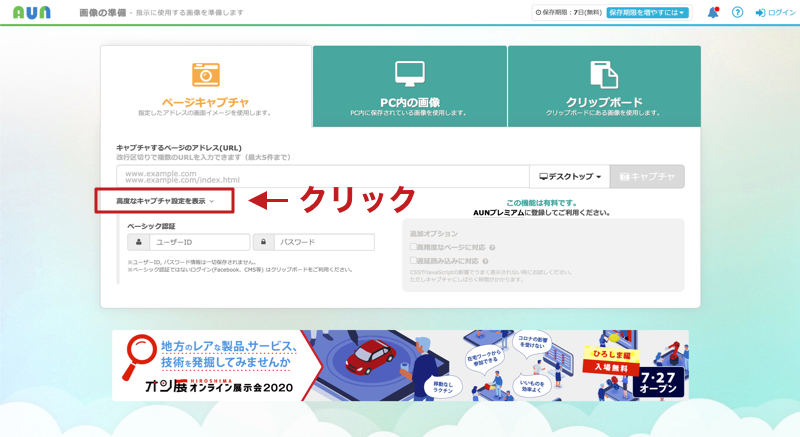
② PC内の画像を取り込む
パソコンに保存している画像を取り込みできます。
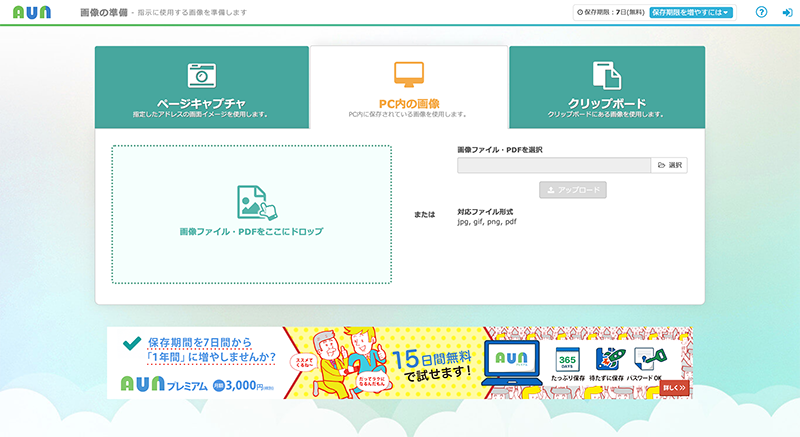
③ クリップボードから取り込む
スクリーンショットを取って、ペーストして取り込みます。
スクリーンショットの撮り方
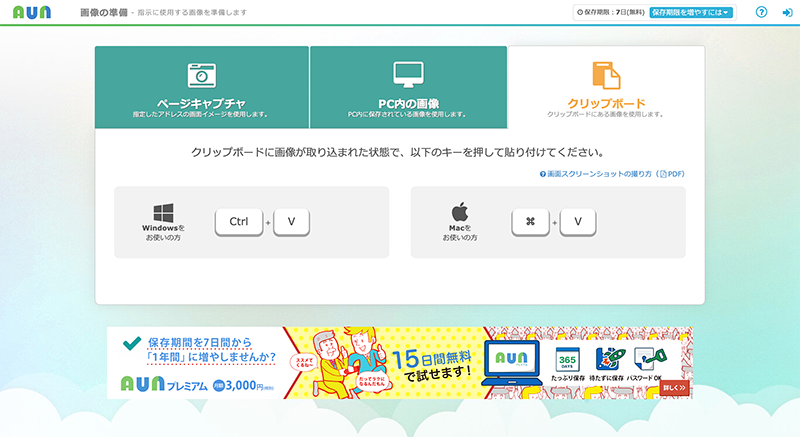
2) 取り込んだ画像にメモを書き込む
画像の上でメモをしたいエリアをドラッグで選択します。
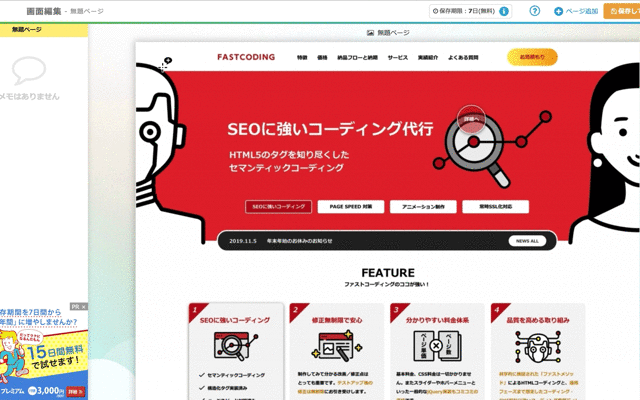
メモは、左サイドに番号順に並びます。メモをダブルクリックで、編集可能です。また、メモした箇所を移動する事もできます。

3) 画像(キャプチャー)を追加する
修正指示が、複数ページある場合は、画像を追加することができます。画面右上の「+ページ追加」をクリックで簡単に追加できます。追加方法は、初回と同様になります。
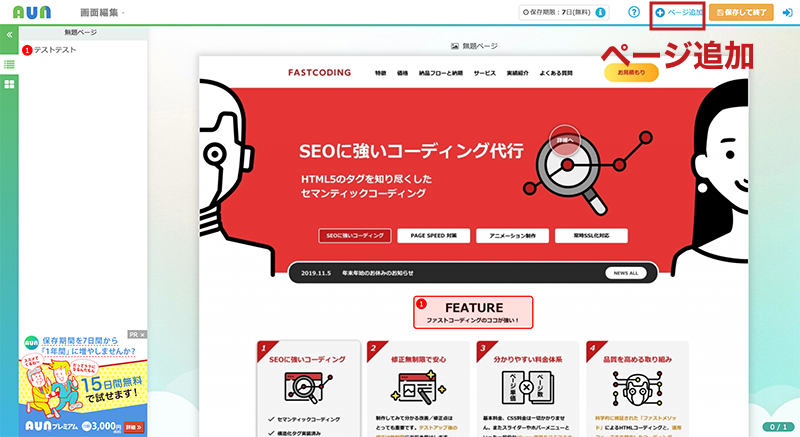
4) 画像(キャプチャー)を共有する
右上に「保存して終了」というオレンジのボタンがあるので、そちらをクリックします。
ファイル名を決めて「保存する」へ進みます。パスワードを設定したい場合は、プレミアム会員になる必要があります。(有料)
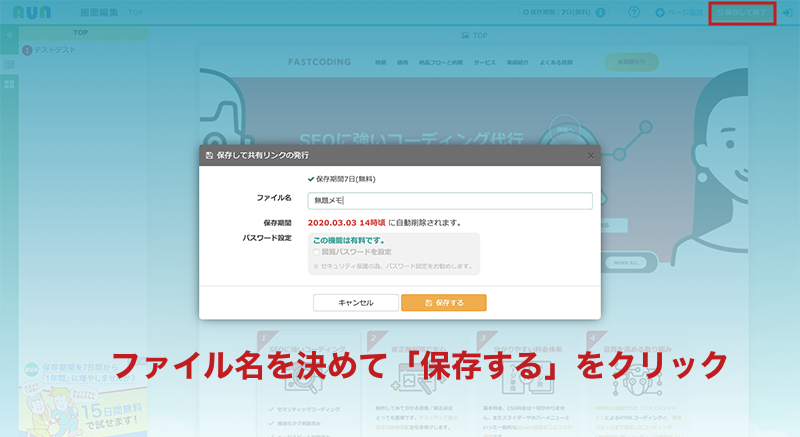
共有リンクが発行されます。間違えてURLをコピーせずに閉じてしまっても大丈夫です。閉じた後の画面では共有するためのリンクのコピーを確認でき、編集も可能です。
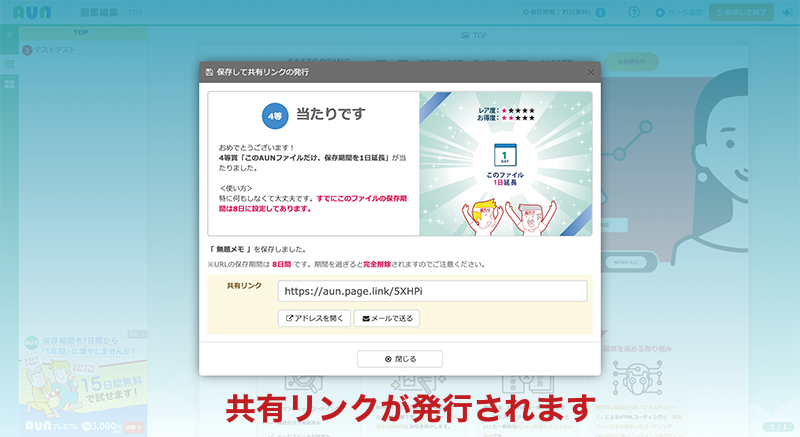
まとめ
欲を出せば、テキスト以外に矢印や図形など、修正説明に便利な機能があれば良いなーと思いましたが、サクッと使えるこちらのサービスはかなり重宝しています。

